创建控件的方法
创建好的控件按照指定要求显示(3种)
- 从工具箱中直接将控件拖出来,大小是默认大小
- 在工具箱中点击控件,然后点击窗口上的一点,拖动形成任意大小的控件
- 利用代码生成(不推荐)
TextBox myText = new TextBox();
myText.Location = new Point(25,25);
this.Controls.Add (myText);
在运行时在控件集合中进行添加或移除(动态添加控件)
1在form1.cs里创建一个button对象,
2.可以在程序运行过程中调用两个函数实现,显示button对象
重要的部分已经在注释中说明了。
private Button button_test = new Button();//在程序过程中根据是否被调用显示
public void button_test_show()//添加到窗体显示界面
{
this.Controls.Add(this.button_test);
button_test.Click += new EventHandler(button1_Click_1);
}
public void remove_test_show()//从窗体显示界面移除
{
if (this.Controls.Contains(button_test))
{
this.button_test.Click -= new System.EventHandler(this.
button1_Click_1);
//把相应的事件的响应要去掉,要不然会占内存
this.Controls.Remove(this);//移除掉这个控件
button_test.Dispose();//移除掉这个控件
}
}
控件排列
1.控件对齐
1.操作方法:
(1)先点击一个控件作为主控件,再按住ctrl+其他控件。
(2)VS菜单栏->格式->对齐->选择各种样式
2.效果
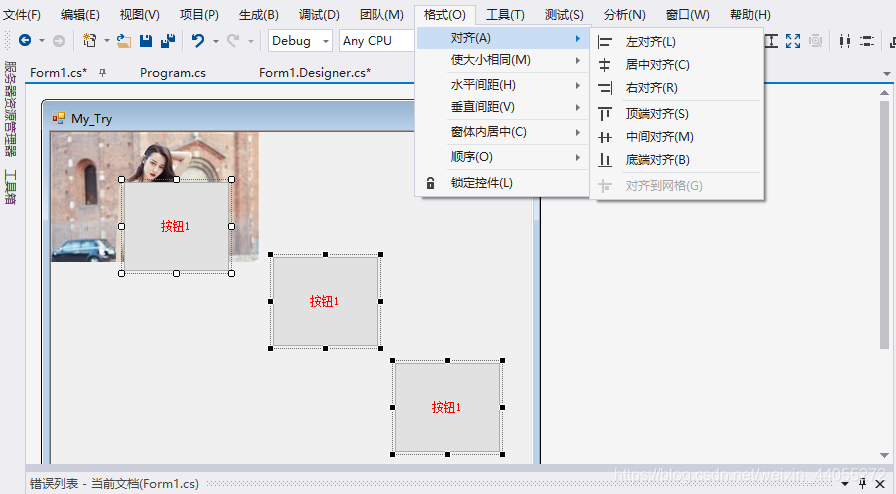
2.控件停靠
1.选择控件,然后在属性框->布局->Dock->选择停靠方式。会对按钮做自动的扩展。
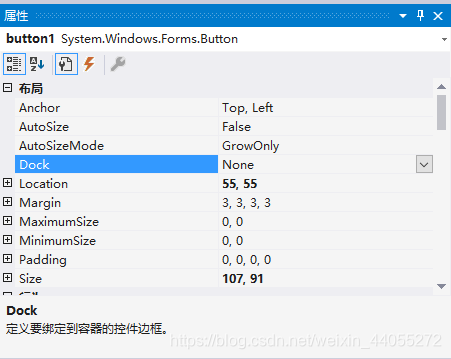
3.控件锚定点
1.什么叫锚定点?
再可拉伸的窗口上的控件,当窗口拉伸时控件位置如何改变?需要规定,一般默认是和窗口的左边和上边保持一定距离
2.设置方法
选择要锚定的控件。->
在**“属性”**窗口中,单击 Anchor 属性右边的箭头。->
显示一个编辑器,该编辑器显示一个十字线。->
若要设置定位点,单击该十字线的上、左、右或下部分。
(默认情况下,控件锚定到左边和上边。)
若要清除已锚定的控件的边,请单击该十字线的相应臂。
要关闭 Anchor 属性编辑器,可以再次单击 Anchor 属性名。
3.效果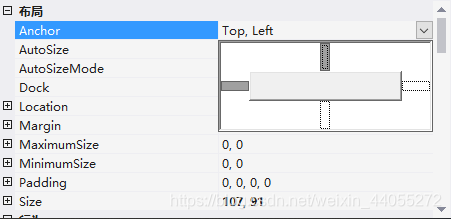
4.控件分层
1.设计方式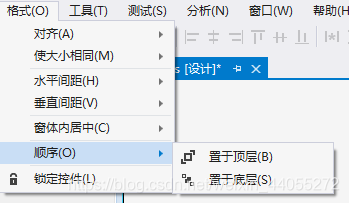
2.代码方式使用 BringToFront 和 SendToBack 方法操作控件的 Z 顺序。
例如,如果 TextBox 控件 txtFirstName 位于另一个控件的下面,而您希望将其放在顶层,请使用下列代码:
txtFirstName.BringToFront();
5.锁定控件
避免设计时候的误操作。
1.锁定一个控件
(1)属性->lock为true
(2)解锁:属性->lock为false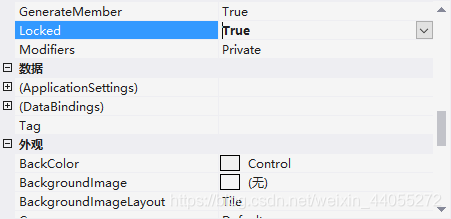
2.锁定多个控件
(1)选择多个控件,然后格式->锁定
(2)解锁->格式->锁定。
6.控件定位到特殊位置
1.属性->location字段
2.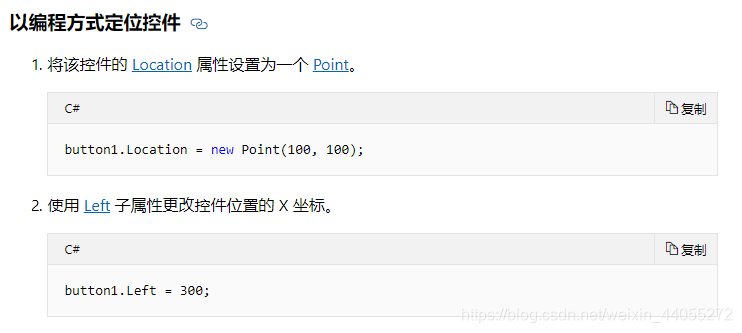
























 4844
4844

 被折叠的 条评论
为什么被折叠?
被折叠的 条评论
为什么被折叠?








